När det kommer till sökning på Mac har du Spotlight, som kan aktiveras bara genom att trycka på kommando- och mellanslagstangenterna samtidigt. Men visste du att sökfunktionen på din iPhone och iPad också kallas Spotlight? Detta var inte alltid fallet, men när Apple fortsätter att lägga till nya funktioner, ger det också lite mer kontinuitet till företagets ekosystem av enheter.
- 5 största meddelanden från WWDC 2022
- Hur man söker på Google från Spotlight på iPhone och iPad
- Hur man ändrar sökmotor i Safari
- Spotlight Search fungerar inte på MacBook, hur man fixar
- macOS Ventura: Bästa funktioner som kommer till Mac
Innehåll
- Vad är nytt med Spotlight på iPhone?
- Hur man stänger av sökning på iPhones startskärm
- Hur man stänger av sökning på iPhone låsskärm
Vad är nytt med Spotlight på iPhone?
Det finns många användardrivna funktionsändringar som kommer till iPhone med iOS 16. Vi har redan täckt förändringarna som kommer till låsskärmen och fokusläget, men Spotlight får också ett uppsving. Men istället för att bara kunna söka efter dina nedladdade appar eller bilder, ännu fler, är förändringar på väg.
Med iOS 16 kommer du nu att kunna söka efter information som finns i anteckningar, meddelanden och filer. Detta inkluderar att kunna söka efter platser, specifika personer eller till och med text som finns i en bild. Med snabba åtgärder kan du använda Spotlight på din iPhone för att snabbt ställa in en timer, söka efter en låt med Shazam eller för att komma åt genvägar.
Hur man stänger av sökning på iPhones startskärm
Hittills var det enklaste sättet att aktivera Spotlight (eller Sök) på din iPhone att helt enkelt dra ner på hemskärmen. När du gjorde det fick du en sökruta högst upp i fönstret, tillsammans med några förslag. Men Apple har också gjort en liten justering av hemskärmen, eftersom du nu kan aktivera Sök med bara ett tryck.

I utrymmet mellan din Dock- och appikoner (eller widgetar) har det alltid funnits en sidindikator. Detta låter dig veta vilken skärm du är på för närvarande, samtidigt som du kan gömma hemskärmssidor i "Jiggle" -läge. Med iOS 16 får appindikatorsektionen en annan funktion, eftersom du bara kan trycka på det området för att få fram Spotlight.

Det uppenbara målet är att tillhandahålla ett annat sätt att utföra sökningar på din iPhone utan att behöva utföra en gest på hemskärmen. Ibland kan de staplingsbara widgetarna komma i vägen, och det slutar med att du sveper genom stapeln med widgets i stället för att utföra din avsedda uppgift.
Den här nya förändringen av Spotlight kanske inte är för alla. Tack och lov tänkte Apple på det och har inkluderat ett sätt att stänga av sökning på iPhone.
- Öppna inställningar app på din iPhone.
- Rulla ned och tryck på Hemskärm.
- Under Sök trycker du på reglaget bredvid Visa Spotlight till Av placera.
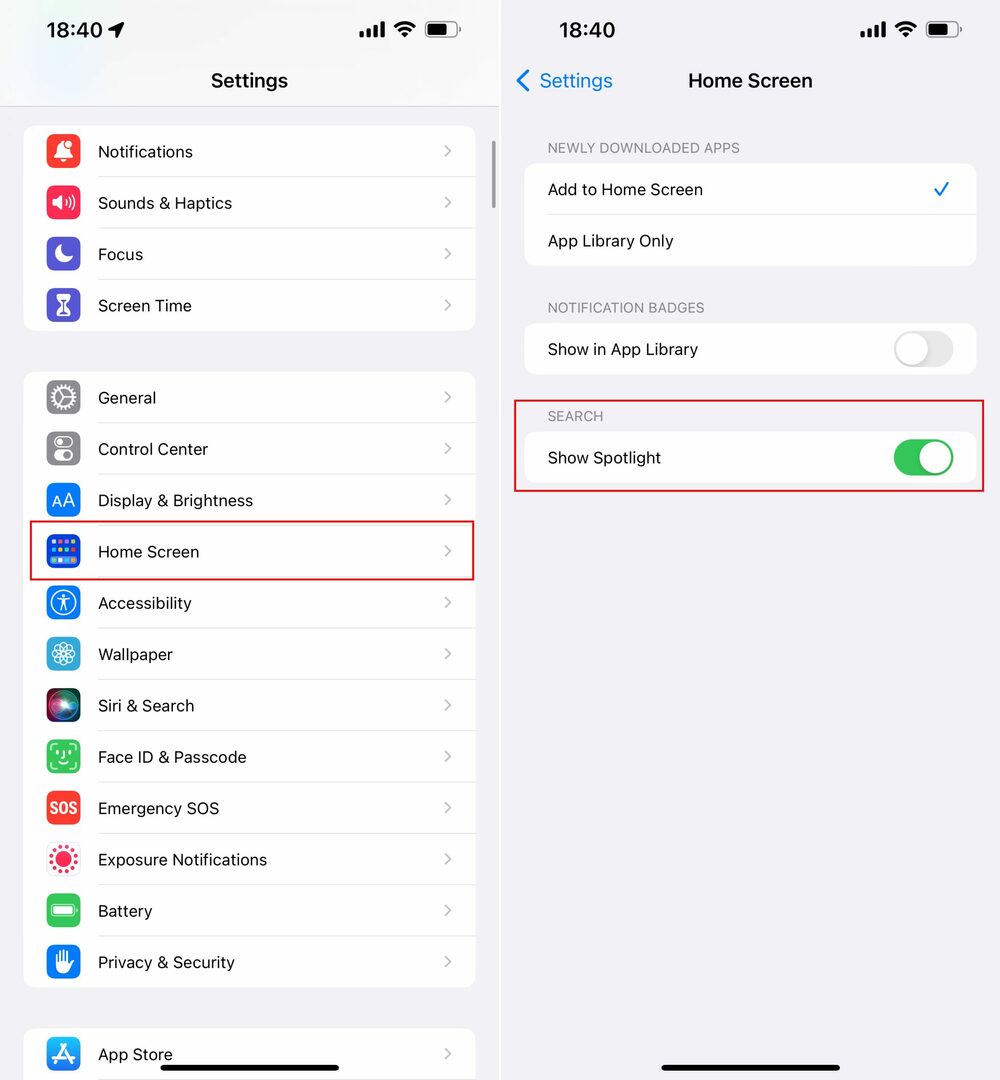
När du har gått tillbaka till startskärmen kommer de gamla sidindikatorerna tillbaka längst ner på skärmen. Du kommer inte heller att se sökikonen visas, men du kan fortfarande svepa nedåt för att få fram Spotlight när du behöver.
Hur man stänger av sökning på iPhone låsskärm
Visste du att du faktiskt kan använda Spotlight (eller Sök) från din låsskärm? Detta är något som många kanske inte tänker på, men efter att Face ID eller Touch ID har autentiserats kan du fortfarande göra saker utan att faktiskt gå till din iPhones låsskärm. Det är samma funktion som du hittar med din iPhone olåst, bara från låsskärmen. Men om du vill stänga av sökning på iPhone-låsskärmen, så här är stegen:
- Öppna inställningar app på din iPhone.
- Rulla ned och tryck på Face ID och lösenord.
- Autentisera med Face ID eller ett lösenord när du uppmanas.
- Scrolla ner tills du kommer till Tillåt åtkomst när den är låst sektion.
- Tryck på reglaget bredvid Idag Visa och sök till Av placera.
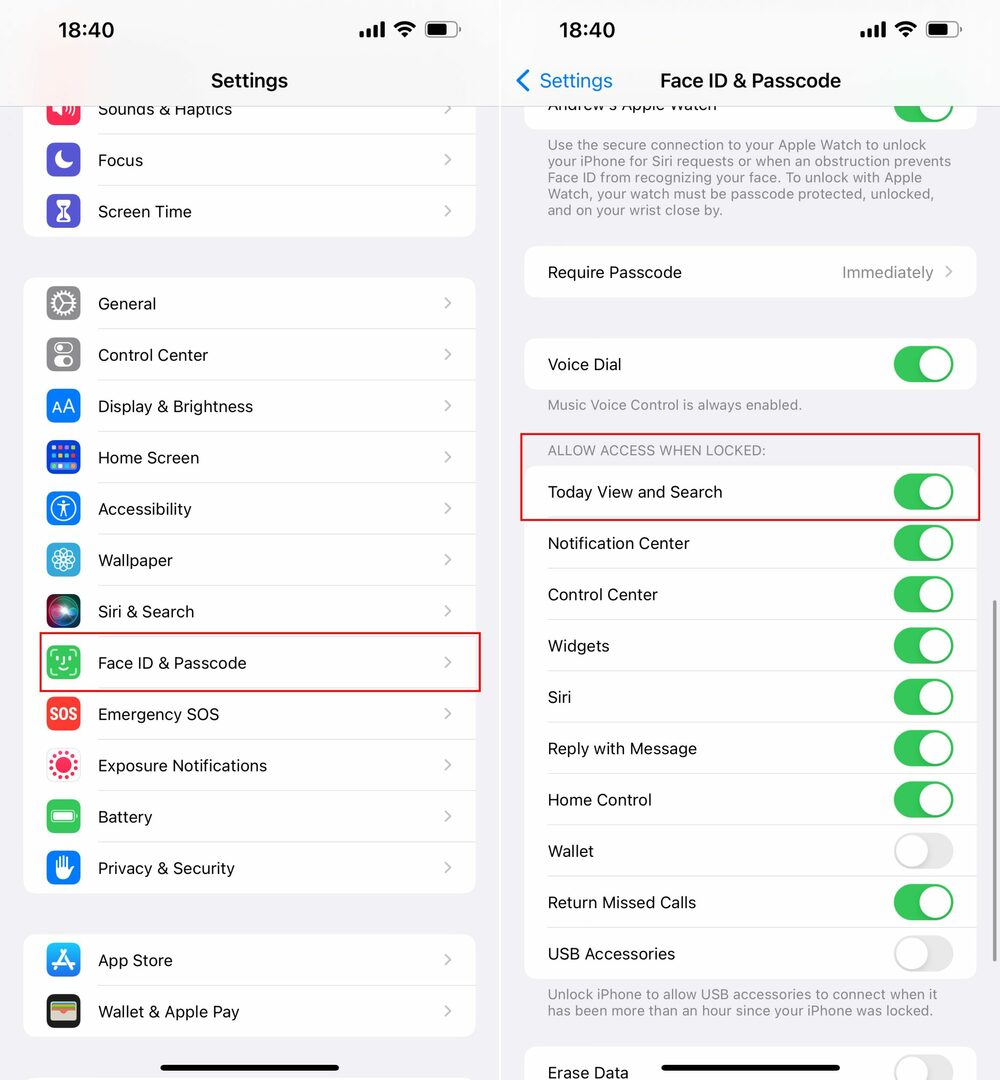
Naturligtvis kan du alltid gå tillbaka och återaktivera Sök på låsskärmen om du ändrar dig. Men på detta sätt börjar du inte av misstag söka efter saker från låsskärmen.
Andrew är en frilansskribent baserad på USA: s östkust.
Han har skrivit för en mängd olika webbplatser genom åren, inklusive iMore, Android Central, Phandroid och några andra. Nu tillbringar han dagarna med att arbeta för ett VVS-företag, medan han ser ut som frilansskribent på natten.